Utiliser l’assistant de masterisation dans Logic Pro
Avec l’assistant de masterisation de Logic Pro pour Mac et iPad, faites en sorte que votre mixage final soit parfait sur tous les appareils de lecture.
Insérez l’assistant de masterisation dans la tranche de console de sortie stéréo lorsque vous avez terminé votre mixage final. Une fois que l’assistant de masterisation a analysé votre audio et appliqué un traitement à votre mixage, vous pouvez ajuster des paramètres individuels, comme par exemple modifier les préréglages, ajuster l’égalisation, et plus encore. Lorsque vous êtes satisfait des résultats, bouncez votre mixage.
Insérer l’assistant de masterisation
Insérez l’assistant de masterisation dans le canal de sortie stéréo de votre projet, après tout autre module que vous avez peut-être déjà inséré dans ce canal :
Sur un Mac, cliquez sur Masterisation, à savoir le dernier slot d’effet audio sur la tranche de console de sortie stéréo. Vous pouvez également choisir Mixage > Assistant de masterisation.
Sur un iPad, touchez le bouton Table de mixage, touchez le bouton Réglages dans la barre d’outils de la table de mixage, puis touchez Masterisation en bas du slot d’effet audio sur la tranche de console de sortie stéréo.

L’assistant de masterisation analyse immédiatement votre projet, y compris tous les instruments logiciels et les effets. Sur la base de son analyse, l’assistant de masterisation peut effectuer l’une des opérations suivantes sur votre mixage :
Appliquer une égalisation corrective
Ajuster la tonalité
Ajuster la répartition stéréo globale
Lisez votre projet pour découvrir l’effet de l’assistant de masterisation sur votre mixage. Pour activer et désactiver l’assistant de masterisation, touchez ou cliquez sur Ignorer dans la fenêtre Assistant de masterisation, ou procédez dans le slot d’effet audio.
Si vous définissez des locators, vous pouvez demander à l’assistant de masterisation d’analyser uniquement cette section de votre projet. Par exemple, vous pouvez demander à l’assistant de masterisation d’analyser uniquement la partie la plus forte de votre projet.
Ajuster l’assistant de masterisation
Vous pouvez ajuster tout un éventail de paramètres de l’assistant de masterisation après l’analyse initiale de l’audio de votre projet. Vous pouvez cliquer sur Réanalyser à tout moment après avoir ajusté ces paramètres si vous n’aimez pas les changements que vous avez apportés.
Choisir un autre préréglage de style
Lorsque vous insérez l’assistant de masterisation pour la première fois, il utilise le préréglage Style par défaut, appelé Transparent, pour traiter votre mixage. Le préréglage Transparent convient à la plupart des genres musicaux et est basé sur des chemins de signal de masterisation de matériel analogique classique.
Si vous utilisez Logic Pro sur un Mac avec puce Apple ou Logic Pro pour iPad, vous pouvez choisir différents préréglages Style qui ont des caractéristiques acoustiques différentes :
Ouvrez la fenêtre du module Assistant de masterisation.
Touchez ou cliquez sur le bouton de style, puis choisissez un préréglage :
Pour un son propre mais percutant, choisissez Clair, réglage conçu pour l’EDM et la musique acoustique.
Pour des basses profondes et des aigus raffinés, choisissez le réglage Valve, qui est approprié à la fois pour la musique acoustique et le hip-hop.
Pour un son dynamique avec une accentuation subtile sur les fréquences moyennes, choisissez Punch, réglage idéal pour la musique rock.
Ajuster l’égalisation
L’assistant de masterisation applique une égalisation corrective en fonction de son analyse de votre mixage. Vous pouvez ajuster le niveau global de l’égalisation et effectuer des ajustements manuels de la courbe d’égalisation :
Pour ajuster le niveau global d’égalisation appliqué par l’assistant de masterisation, faites glisser le curseur ÉG automatique vers le haut ou vers le bas. La courbe d’égalisation dans la fenêtre change en fonction de la façon dont vous réglez le curseur ÉG automatique.
Pour ajuster manuellement la courbe d’égalisation, faites glisser l’un des trois points de contrôle qui apparaissent vers le haut ou vers le bas pour ajuster le niveau, et vers la gauche ou vers la droite pour ajuster le point central de la fréquence pour chaque bande d’égalisation. Le taux de gain pour chaque bande d’égalisation est de +/- 6 décibels (dB). Pour activer et désactiver votre courbe d’égalisation personnalisée, cliquez sur le bouton ÉG personnalisée sous le curseur ÉG automatique.
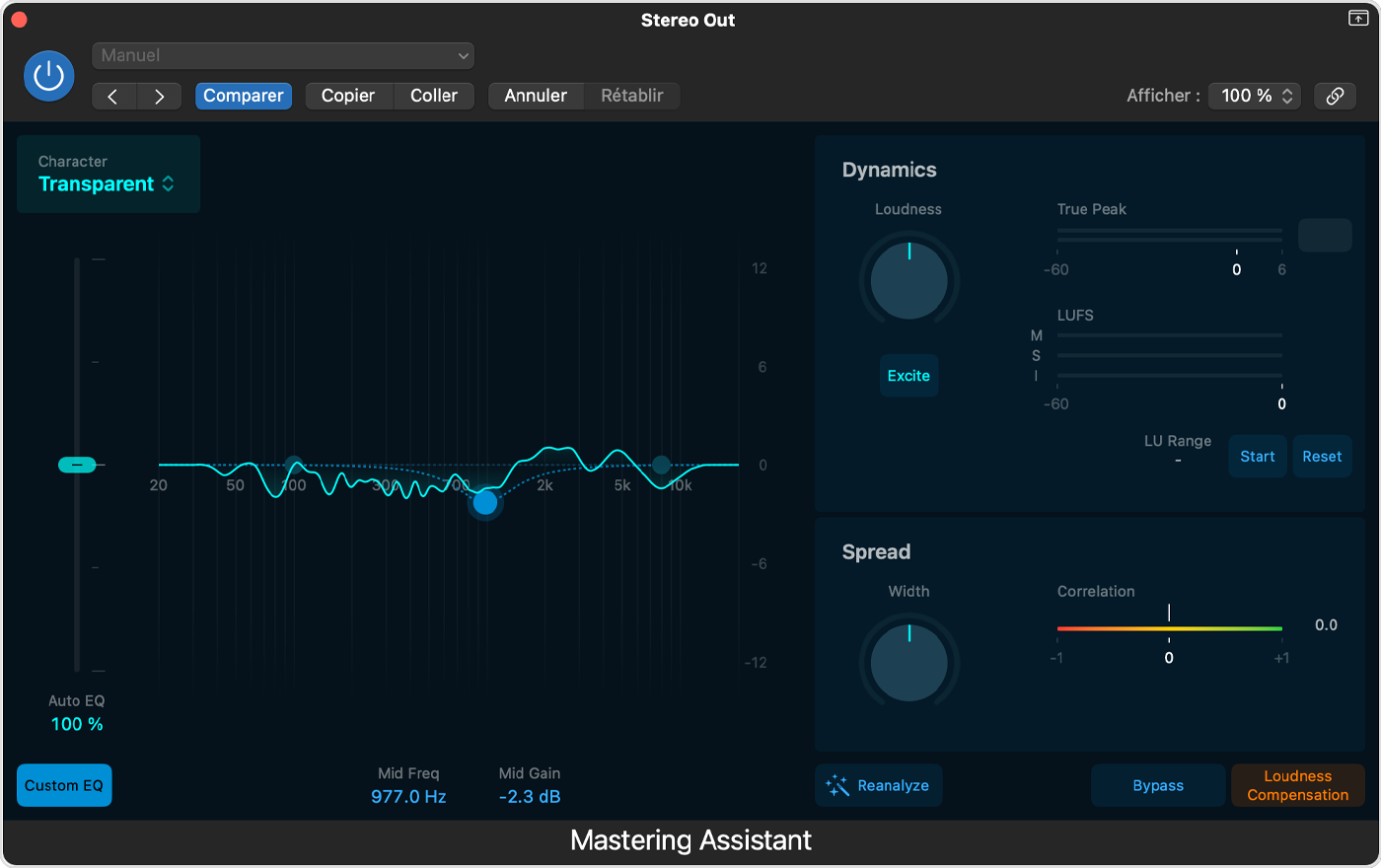
L’analyseur de spectre sous la courbe d’égalisation montre le niveau des fréquences sur l’ensemble du spectre de fréquences en temps réel lorsque vous lisez votre piste.
Ajuster la tonalité et d’autres dynamiques
L’assistant de masterisation ajuste la tonalité pour optimiser le volume perçu de votre mixage en fonction des normes de l’industrie. Vous pouvez également ajuster manuellement le potentiomètre Tonalité et d’autres paramètres de dynamiques :
Tournez le potentiomètre Tonalité pour augmenter ou diminuer la tonalité. Lorsque le potentiomètre est en position centrale, la sortie de votre mixage s’enregistre à environ -14 LUFS-I (mesure de la tonalité, par rapport à l’échelle complète, intégrée), qui est généralement la tonalité cible pour de nombreuses plates-formes de streaming. L’augmentation de la tonalité peut réduire les dynamiques de votre mixage.
Pour comparer plus précisément votre mixage avec l’assistant de masterisation par rapport à votre mixage d’origine, touchez ou cliquez sur le bouton Compensation de la sonie. Cela peut vous aider à évaluer le rendu de votre mixage sans être influencé par une tonalité augmentée. Vous pouvez utiliser le bouton Compensation de la sonie en même temps que le bouton Ignorer pour comparer votre mixage avec et sans traitement de l’assistant de masterisation.
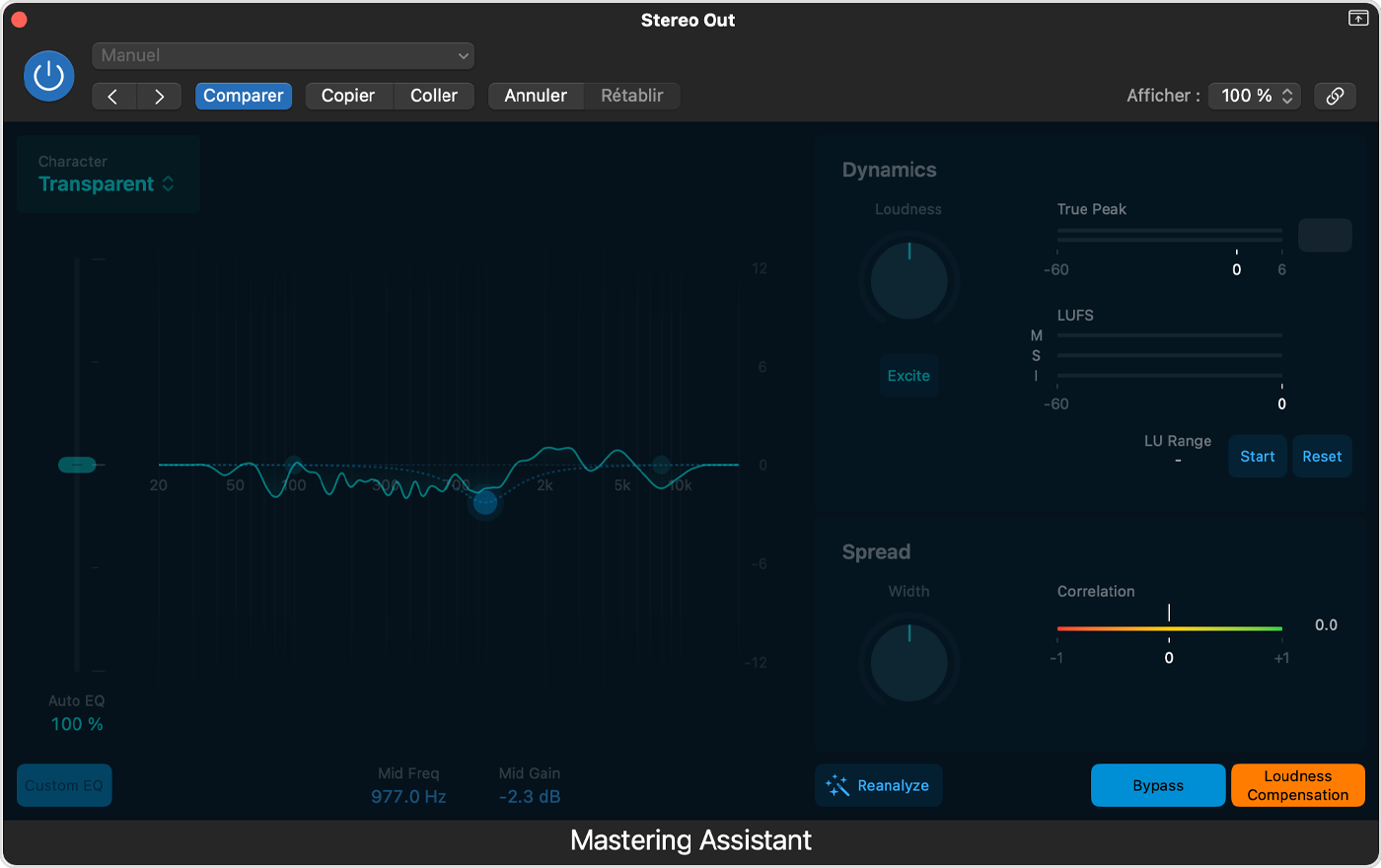
Pour ajouter de la netteté à votre mixage, activez le réglage Exciter. Ce réglage ajoute de la saturation aux fréquences de la gamme moyenne supérieure de votre mixage.
La section Dynamiques comporte des compteurs et d’autres outils pour vous aider à optimiser la tonalité de votre mixage.
Ajuster la largeur stéréo de votre mixage
L’assistant de masterisation analyse la largeur stéréo de votre mixage et règle le potentiomètre Largeur en conséquence. Pour augmenter ou diminuer manuellement la largeur de votre mixage, tournez le potentiomètre Largeur. Tournez le potentiomètre complètement vers la gauche pour créer un mix mono que vous pouvez utiliser pour vérifier la compatibilité mono.
Vous pouvez utiliser le compteur Corrélation pour vérifier la relation de phase de votre mixage. Votre mixage doit être au-dessus de zéro pour une bonne compatibilité mono.
Bouncer votre mixage final
Avant de bouncer votre mixage, consultez cette liste de façon à obtenir les meilleurs résultats :
Si vous avez apporté des ajustements à votre mixage après l’analyse initiale de l’assistant de masterisation, et notamment si vous avez changé le volume ou l’égalisation sur des pistes individuelles, cliquez sur Réanalyser.
Désactivez le réglage Compensation de la sonie.
Besoin d’aide supplémentaire ?
Expliquez-nous ce qui se passe en détail, et nous vous proposerons les options à votre disposition.